windows10的护眼模式怎么设置 windows10设置护眼模式的方法
更新时间:2024-05-10 14:09:00作者:qiaoyun
如果是长期使用电脑的话,为了更好的保护自己眼睛视力,我们可以给其设置护眼模式,不过可能还有一部分windows10系统用户还不清楚护眼模式怎么设置吧,其实操作方法不会难,有想要设置的用户们可以跟随着笔者的步伐一起来看看windows10设置护眼模式的方法吧。
方法如下:
1、点击电脑桌面的”开始“按钮。
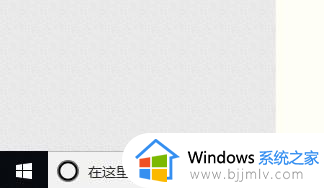
2、开始菜单中点击”设置“。
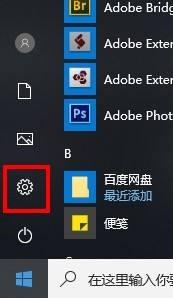
3、在Windows设置窗口中找到并点击”系统“。
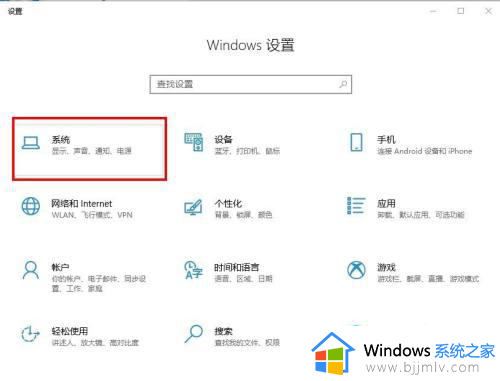
4、在系统设置界面左侧找到并点击”显示“。
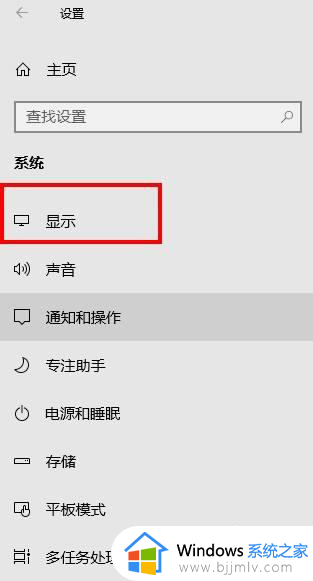
5、接着在右侧找到颜色设置,打开下面的按钮开启夜间模式。
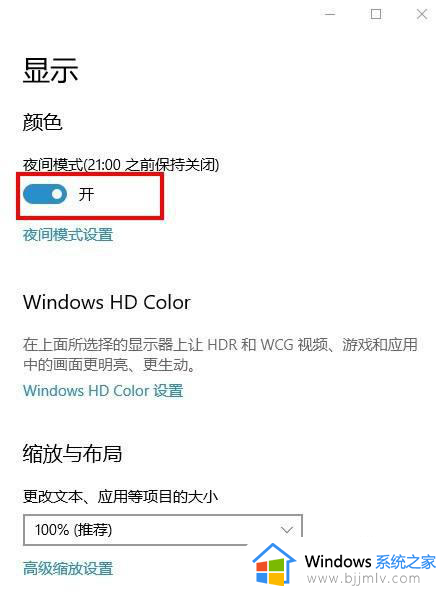
6、点击夜间模式设置,在设置页面可以设置开启和关闭的时间,还可以设置强度。
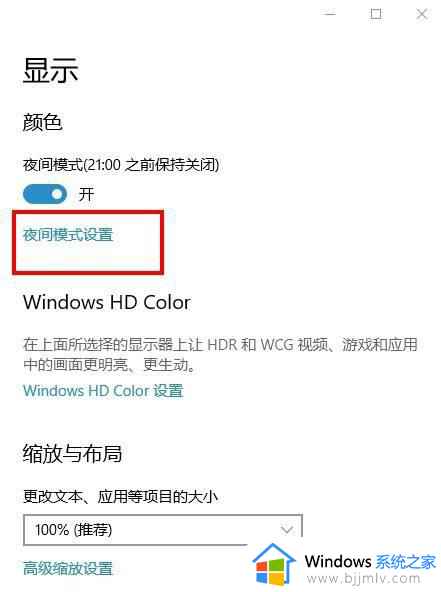
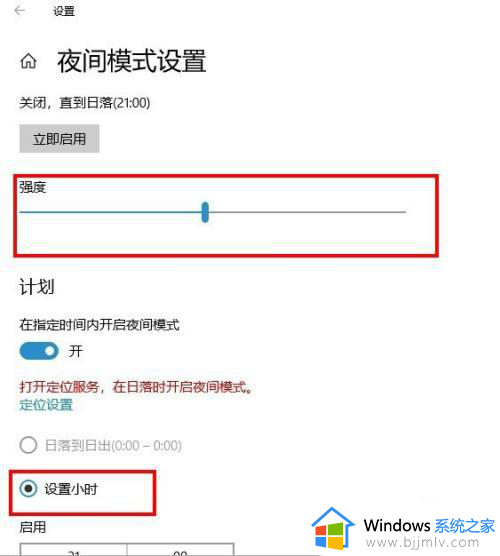
以上给大家介绍的就是windows10的护眼模式的详细设置方法,有需要的用户们可以参考上述方法步骤来进行设置,希望帮助到大家。
windows10的护眼模式怎么设置 windows10设置护眼模式的方法相关教程
- windows10如何设置护眼模式 windows10设置护眼模式的简单方法
- windows10电脑护眼模式怎么设置 win10电脑的护眼模式在哪里设置
- window10护眼模式怎么设置 windows10如何设置护眼模式
- w10护眼模式怎么设置 windows10如何设置护眼绿色
- win10怎样设置护眼模式 win10设置护眼模式具体操作方法
- win10绿色护眼模式怎么设置 win10电脑屏幕护眼模式设置教程
- 电脑怎么设置护眼模式win10 win10电脑护眼模式设置在哪里
- 电脑护眼绿色模式怎么设置win10 win10如何设置绿色护眼模式
- 电脑怎么关闭护眼模式win10 关闭电脑护眼模式win10设置方法
- win10开护眼模式设置方法 win10怎样开启护眼模式
- win10如何看是否激活成功?怎么看win10是否激活状态
- win10怎么调语言设置 win10语言设置教程
- win10如何开启数据执行保护模式 win10怎么打开数据执行保护功能
- windows10怎么改文件属性 win10如何修改文件属性
- win10网络适配器驱动未检测到怎么办 win10未检测网络适配器的驱动程序处理方法
- win10的快速启动关闭设置方法 win10系统的快速启动怎么关闭
win10系统教程推荐
- 1 windows10怎么改名字 如何更改Windows10用户名
- 2 win10如何扩大c盘容量 win10怎么扩大c盘空间
- 3 windows10怎么改壁纸 更改win10桌面背景的步骤
- 4 win10显示扬声器未接入设备怎么办 win10电脑显示扬声器未接入处理方法
- 5 win10新建文件夹不见了怎么办 win10系统新建文件夹没有处理方法
- 6 windows10怎么不让电脑锁屏 win10系统如何彻底关掉自动锁屏
- 7 win10无线投屏搜索不到电视怎么办 win10无线投屏搜索不到电视如何处理
- 8 win10怎么备份磁盘的所有东西?win10如何备份磁盘文件数据
- 9 win10怎么把麦克风声音调大 win10如何把麦克风音量调大
- 10 win10看硬盘信息怎么查询 win10在哪里看硬盘信息
win10系统推荐